nuc|从黑苹果到白苹果,开启Macbook Air M1的折腾之路( 二 )
文章插图
硬盘,还有216GB可用,下图同样是是非截屏照片。
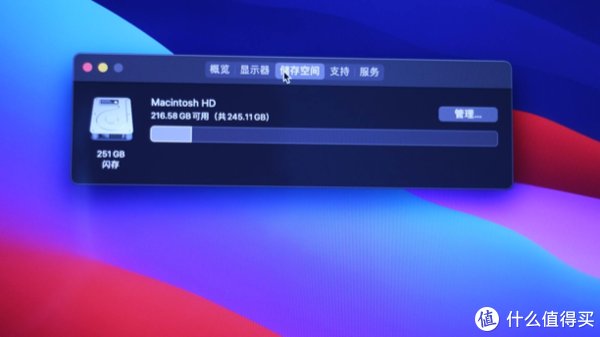
文章插图
其他开箱就不继续晒图了,因为M1版的Macbook Air上市以来晒得够多了。
系统迁移与恢复想将Nuc上面的软件迁移到新Macbook Air上,于是用了自带的“迁移助理”,开启了迁移之路。
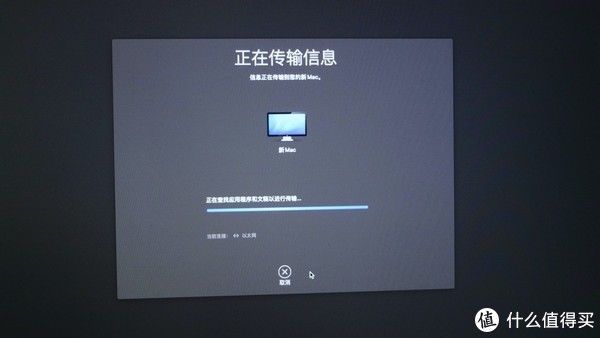
文章插图
只需要迁移应用程序,有145GB多。
【 nuc|从黑苹果到白苹果,开启Macbook Air M1的折腾之路】
文章插图
不成功的方式:采用了无线网传输,网速不稳定,下图是需要1小时12分钟,后来就变成2小时多,因为网络降低到每秒13兆多。
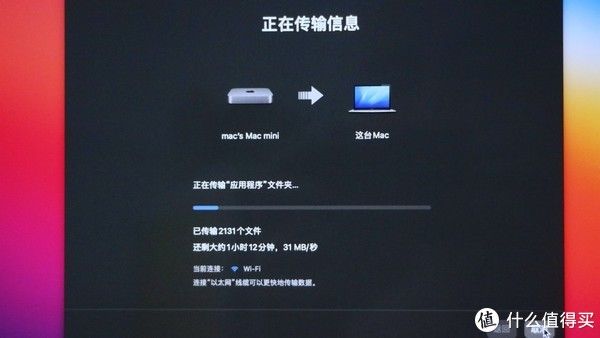
文章插图
正确的方式:采用以太网(有线)传输,145GB只需要20多分钟。
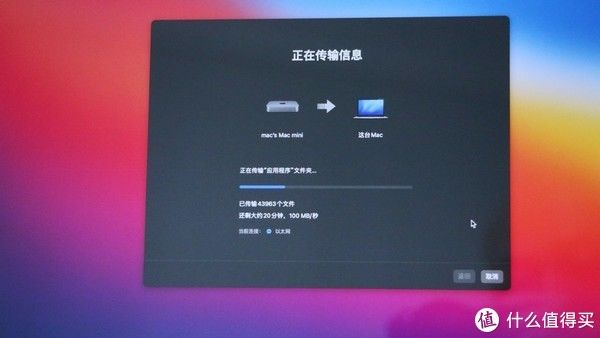
文章插图
迁移完成,下图是Nuc机器上的界面。
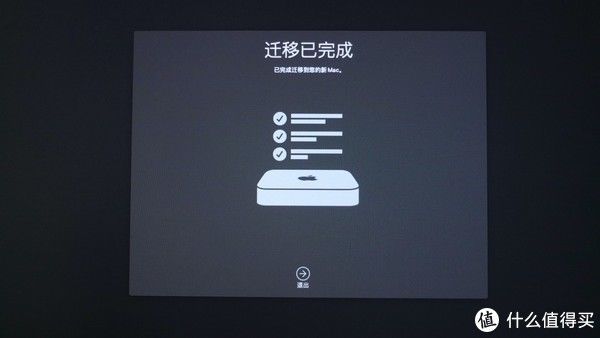
文章插图
迁移完成,下图是Macbook Air上的界面。

文章插图
虽然迁移成功,但是软件图标都错乱了,总之乱七八糟,把原装系统给搞乱了。
咋办了,恢复系统呗!很抱歉,貌似没有恢复到出厂设置,去官网看了,重装系统吧。
参考链接:
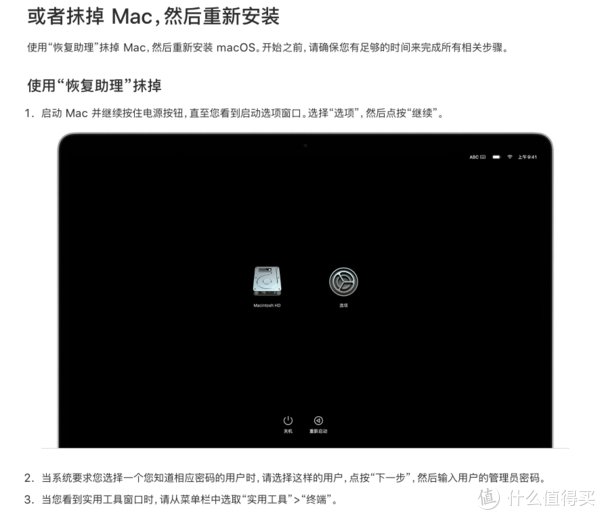
文章插图
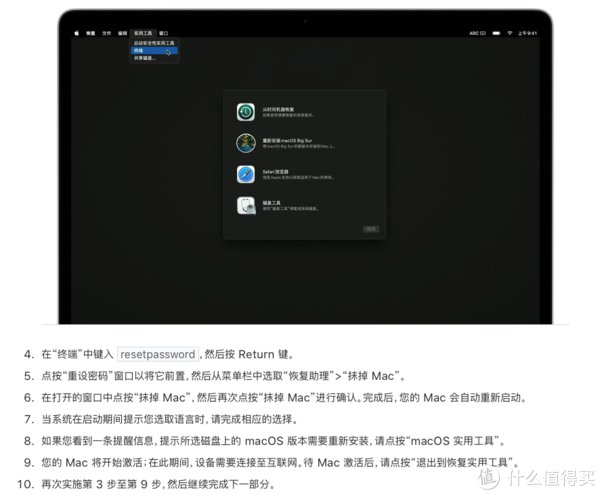
文章插图
按照上述步骤,最后开始新系统安装,反正电脑也没存储数据,无需备份,吃顿饭的时间基本是就自己安装好了。
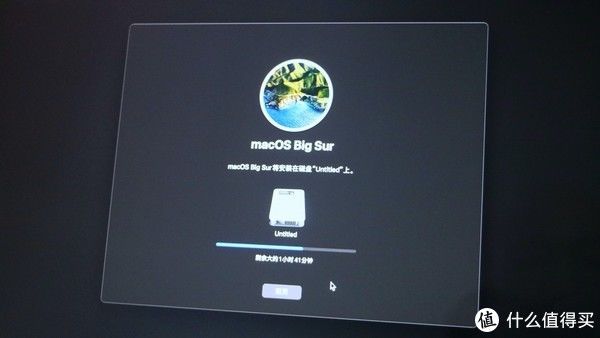
文章插图
界面我都设置的分辨率较高。
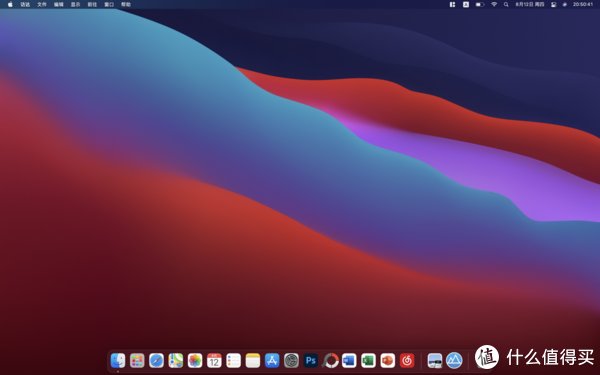
文章插图
启动台我稍微修改了一下,貌似最大列只能是7,行数设置的也是7(原来设置为8,图标太小了)。
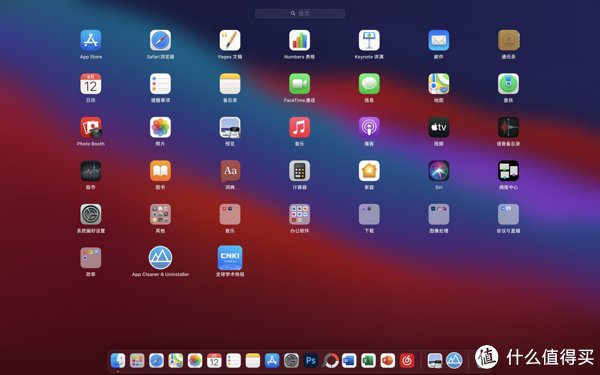
文章插图
具体修改启动台图标大小,可百度,这里我就公布一下:
在Terminal下执行一下命令:
defaults write com.apple.dock springboard-columns -int 7
defaults write com.apple.dock springboard-rows -int 7
defaults write com.apple.dock ResetLaunchPad -bool TRUE
killall Dock
上述命令,第一行是设置7列,第二行是设置7行,第三行是重置启动台,第四行是重启程序坞。
总结M1芯片的最大不足就是,有很多软件还不兼容,有些需要依赖Rosetta才能运行,所以很多人迟迟未入手M1芯片笔记本都是基于这些原因。目前我安装了Office、PhotoShop、IINA、Downie、腾讯会议、XMind、OmniPlan、Magnet、Dato、App Cleaner&Uninstaller;等15个软件,磁盘空间情况如下图,后续QQ和微信安上,估计会慢慢再占用几十GB。
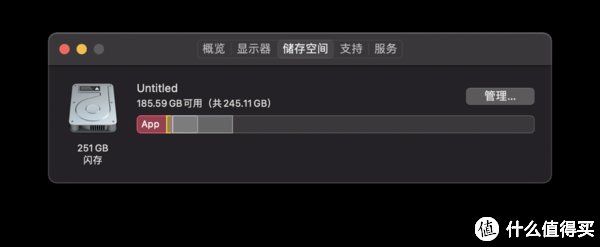
文章插图
下一步,就是考虑笔记本等周边产品了,毕竟移动等刚需有了,作为生产力工具,外置硬盘是必须的。简单的开箱与折腾就分享到这里,后续添置新配件再继续分享吧。
另外,入手前文章看得挺多,有很多大佬各种劝退不要买,各种死机重启,office卡顿,总之我暂时没有遇到;网络识别打印机也很正常;只是才运行几天,硬盘写入到目前已经有421GB(Nuc黑苹果的硬盘写入一年来才3.78TB),按照趋势笔记本一个月少说也要1T以上。总之,还是自己入手自己体验吧。
推荐阅读
- 智能汽车|北京产业转型:从“去叶留心”到发展“高”“精”“尖”
- 猎豹|全网都在夸的“猎豹”是什么?为何这些“黑科技”频频上热搜?
- 技术|华为手机将出新款手机,假如没有受到限制,结果不敢想象
- 黑马|华为跌出国内前五后,“国产黑马”没让人失望,第一确实有点厉害
- 投稿|估值近百亿,从下沉市场走出来的书亦烧仙草,凭什么成黑马?
- 投稿|从排队2万桌到被爆大裁员,文和友“一叶落”,新消费“知秋”?
- 风扇|火龙助力,从小众走向大众市场的游戏手机
- 小米手机|苹果拍照勉强第三,华为意外落榜,国产黑马确实强
- 首席执行官|持续关注健康领域 苹果新董事会成员变动显露端倪
- 黑马|手机畅销榜出炉,华为名落孙山,苹果也被超越,国产黑马拿下第一










